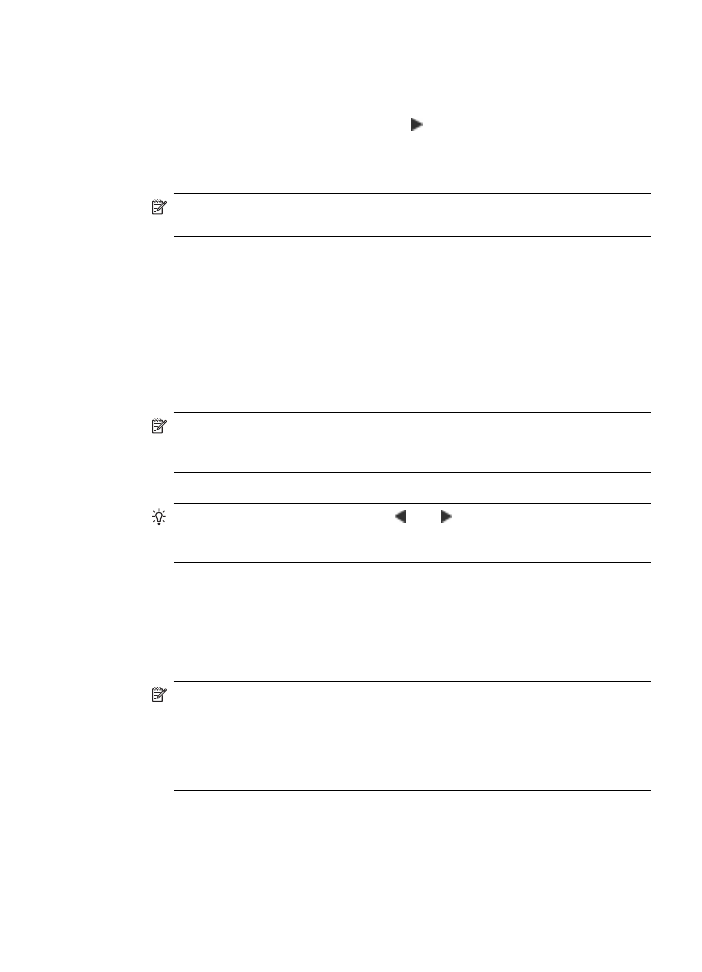
Birden fazla alıcıya faks gönderme
Bireysel hızlı arama girişlerini grup hızlı arama girişlerinde gruplayarak bir faksı birden
çok alıcıya bir seferde gönderebilirsiniz.
Kontrol panelinden birden çok alıcıya faks göndermek için
1.
Orijinal belgelerinizi basılı yüzleri yukarıya gelecek şekilde belge besleyici tepsisine
yerleştirin. Fotoğraf gibi tek sayfalık bir faks gönderiyorsanız, orijinalinizi basılı yüzü
aşağıya gelecek biçimde camın üzerine de yerleştirebilirsiniz.
Not
Birden fazla sayfa içeren bir faks gönderiyorsanız, orijinalleri belge besleme
tepsisine yerleştirmelisiniz. Birden çok sayfalı bir belgeyi camdan
fakslayamazsınız.
2.
Uygun grup hızlı arama girişi görünene kadar Hızlı Arama düğmesine art arda basın.
İpucu
Hızlı arama girişleri arasında veya düğmesine basarak kaydırma da
yapabilir ya da kontrol panelindeki tuş takımını kullanarak hızlı arama kodunu girip
bir hızlı arama girişini seçebilirsiniz.
3.
Faks Başlat Siyah düğmesine basın.
•
Aygıt otomatik belge besleyiciye yüklenmiş orijinal belge algılarsa,
HP All-in-One belgeyi grup hızlı arama girişindeki her numaraya gönderir.
•
Aygıt otomatik belge besleyiciye yüklenmiş orijinal belge algılamazsa,
Camdan faks? istemi görüntülenir. Orijinalinizin cama yerleştirildiğinden emin
olun ve sonra Evet öğesini seçmek için 1 düğmesine basın.
Not
Bellek sınırlamalarından ötürü grup hızlı arama girişlerini yalnızca siyah
beyaz faksları göndermek için kullanabilirsiniz. HP All-in-One faksı belleğe tarar
ve ardından ilk numarayı çevirir. Bağlantı kurulduğunda, HP All-in-One faksı
gönderir ve sonraki numarayı arar. Numara meşgulse veya yanıt vermiyorsa,
HP All-in-One Meşgul Yeniden Ara ve Yanıt Yok Yeniden Ara ayarlarını izler.
Bağlantı kurulamamışsa, sonraki numara çevrilir ve bir hata raporu üretilir.
Faks gönderme
99
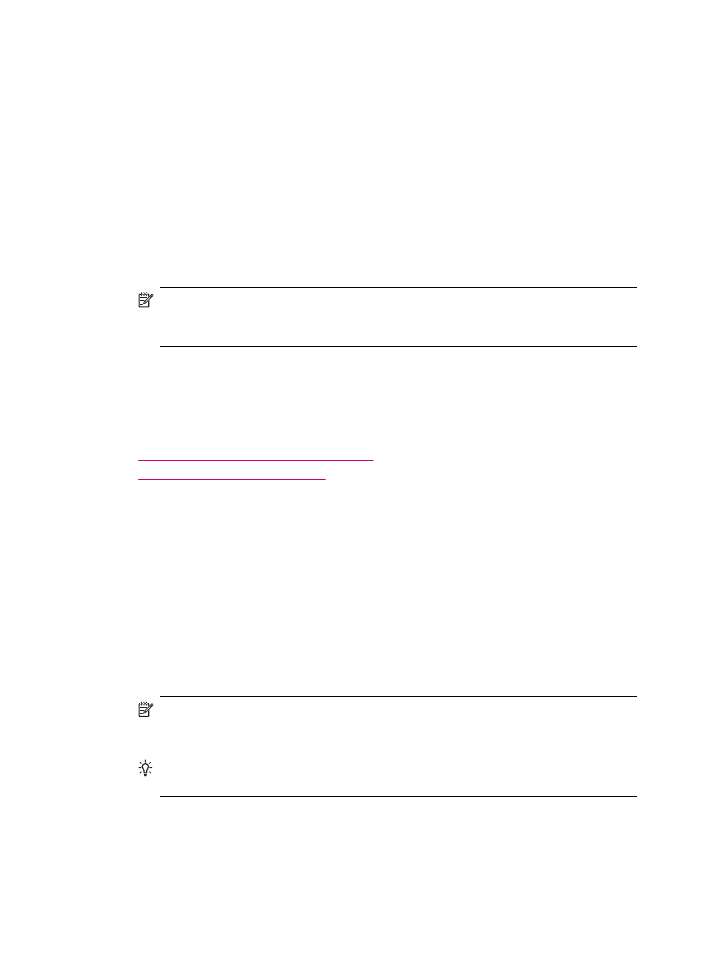
HP Photosmart Studio (Mac) Yazılımı'ndan birden çok alıcıya faks göndermek için
1.
Orijinal belgelerinizi basılı yüzleri yukarıya gelecek şekilde belge besleyici tepsisine
yerleştirin. Fotoğraf gibi tek sayfalık bir faks gönderiyorsanız, orijinalinizi basılı yüzü
aşağıya gelecek biçimde camın üzerine de yerleştirebilirsiniz.
2.
Dock'tan HP Aygıt Yöneticisi simgesini tıklatın.
HP Aygıt Yöneticisi penceresi görünür.
3.
Aygıtlar açılan menüsünden, HP All-in-One aygıtını seçin ve Faks Gönder'i çift
tıklatın.
Yazdır iletişim kutusu açılır.
4.
Yazıcı açılan menüsünden, HP All-in-One (Faks) seçeneğini seçin.
5.
Açılan menüden Fax Alıcıları'nı seçin.
6.
Alıcı bilgilerini girdikten sonra Alıcılara Ekle'yi tıklatın.
Not
Alıcıları Telefon Defteri veya Adres Defteri'nden de ekleyebilirsiniz. Adres
Defteri'nden bir alıcı seçmek için, Adres Defterini Aç'ı tıklattıktan sonra alıcıyı
Faks Alıcıları alanına sürükleyip bırakın.
7.
İstediğiniz tüm alıcılar Alıcılar Listesi'ne ekleninceye dek Alıcılara Ekle'yi tıklatarak
alıcıları girmeye devam edin.
8.
Faksı Şimdi Gönder'i tıklatın.
İlgili konular
•
Bireysel hızlı arama girişlerini ayarlama
•
Faks onay raporlarını yazdırma